此篇為 MKV 封裝工具 MKVToolNix 之使用教學,網址總整理 [ 主篇目錄 ] 之分篇。
MKVToolnix 的切割功能,算是最實用的功能之一,可以用來去掉影片的片頭片尾,或不需要的部份。
打個比方,例如 Freemarke video converter 沒購買gold pack key,會在影片的尾巴,偷塞2秒的logo標誌,此時就可以用,MKVToolnix的切割功能,進行去除。
Ⅰ、在使用MKVToolnix切割功能之前,必須要先了解,00:04:13-01:15:12,這串是什麼意思,它的意思很簡單,從4分13秒到1時15分12秒,這部份留下,其他部份去掉。
Ⅱ、打開影片,看一下,要從那裡保留到那裡,並記錄時間。
Ⅲ、加入該影片後,並設置好,該設置的東西。
Ⅳ、上方點到 [ 總體 ] ,分割方式選成 [ 根據時間碼分割 ] ,輸入從那裡保留到那裡。
Ⅴ、點擊開始合成,處理ok後,點擊確定。
Ⅵ、打開影片,檢查看看,是否正常。
其他:將影片分割成3部份,這是一個頗為有趣,又實用的功能。
假設一個影片,它的片頭OP約5分鐘,它的片尾ED也約5分鐘,這時就可以用該功能,將影片切成3部份,各別保留。
分割方式,選成 [ 時間碼之後分割 ]
00:05:00,01:20:00 注意一下,此處中間的符號,變成逗號,意思如下:
00:00:00-00:05:00 切割影片這時段,並存為第一部份
00:05:00-01:20:00 切割影片這時段,並存為第二部份
01:20:00-01:25:00 切割影片這時段,並存為第三部份
額 ●●● 需要找個影片切個幾次後,才能明白,如果不會用,但想要片頭OP及片尾ED,那麼用前面的 [ 根據時間碼分割 ] 方式來切割也行。
現在大部份的影片動畫,OP跟ED都隨便塞在某個片段中,很難用 [ 時間碼之後分割 ] 來切,一般都要用 [ 根據時間碼分割 ] 的方式來切,比較精準。
MKVToolnix 還有提供其他的切割方法,只是個人一直習慣用 [ 根據時間碼分割 ] 的方式來切;OK,這部份的解說,就到這了,有需要用到影片切割的人,可以參考看看。
問題處理:
切除Freemarke video converter尾部2秒logo mark,但切不動,沒反應why?
只需要增加,切除的秒數,就可以了;如果要切除尾部2秒,加個5秒,一次切除7秒,應該就可以了。
這是關鍵影格,也可以叫影片間隔;影片並不是讀一秒,處理後顯示一秒,這樣十分沒效率,一般都是5到10秒或以上,打包在一起,這也就是為何,經MKVToolnix切割後,時間會差個幾秒的原因。
返回目錄 → MKV 封裝工具 MKVToolNix 之使用教學,網址總整理 [ 主篇目錄 ]
對上述圖文教學,還不太明白的話,請至下方連結,查看 youtube 視頻解說。
視頻解說之第一部分:https://youtu.be/HFZJLIDBXQM
謝謝大家,抽空觀看,files備份檔名:softwareguides 051
如果很久,才用一次,怕忘記,可將本篇連結,貼至您的 facebook 或 google+



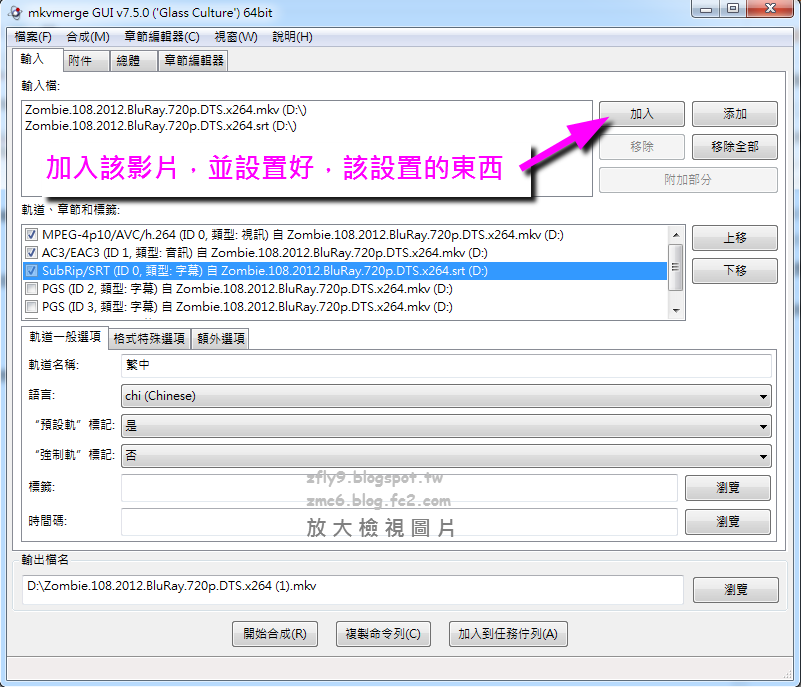




沒有留言:
張貼留言
由於經常被灌水,所以您再發表留言之後,需要耐心的等待博客主之審核,於審核過後才會公開您的留言,因此請您不要重複的留言,謝謝您的留言。
Hello my friend, I have no money, I am very poor, My blog is super chill, I welcome your comments, but in order to maintain a healthy discussion, please avoid spam or irrelevant comments.